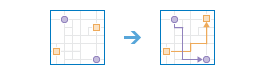Ligar Origens a Destinos
Ligue Origens a Destinos mede o tempo de viagem ou distância entre pares de pontos. A ferramenta pode reportar distâncias em linha reta; distâncias com base em um modo de viagem, tais como caminhar ou conduzir; ou durações de viagem com base num modo de viagem. Utilizando esta ferramenta, pode fazer o seguinte:
- Calcule a distância total ou tempo que os passageiros viajam nas suas viagens casa-trabalho.
- Medir qual a distancia a que os clientes estão a viajar para fazer compras nas suas lojas. Use estas informações para definir o seu alcance de mercado, especialmente quando visa campanhas publicitárias ou a escolha de novos locais de armazenamento.
- Calcule a quilometragem viagem prevista para a sua frota de veículos. Depois disso, execute a ferramenta Resumir Dentro para relatar quilometragem por estado ou outra região.
Você fornece pontos inicial e final, e a ferramenta devolve uma camada que contém as linhas de percurso , incluindo medidas, entre as origens e destinos emparelhados.
Se marcar a opção Utilizar a extensão actual do mapa, apenas os elementos que estão visíveis dento da extensão de mapa corrente serão considerados para análise. Se não marcar a opção, serão considerados todos os elementos na camada de entrada, mesmo que estejam fora da extensão atual do mapa.
Escolher a camada de pontos que representa os locais de origem
Escolher camada de ponto representando origem ou origens. A ferramenta suporta até 5 000 origens e 5 000 destinos.
Se escolher uma camada que tem exactamente uma origem, ele irá ligar-se a todos os destinos.
Além de escolher uma camada para o seu mapa, pode selecionar Escolher Camada de Análise do Living Atlas ou Escolher Camada de Análise que se encontra no final da lista. Esta abre uma galeria contendo um conjunto de camadas úteis para várias análises.
Escolha a camada de destinos
Escolha a camada representando o destino ou destinos para os quais as origens devem-se conectar. A ferramenta suporta até 5 000 oriens e 5 000 destinos.
Se escolher uma camada que tem exactamente um destino, todas as origens vão se ligar a esse destino.
Se há uma origem e muitos destinos, a ferramenta liga a origem a cada um dos destinos.
Além de escolher uma camada para o seu mapa, pode selecionar Escolher Camada de Análise do Living Atlas ou Escolher Camada de Análise que se encontra no final da lista. Esta abre uma galeria contendo um conjunto de camadas úteis para várias análises.
Se houver muitas origens e muitos destinos, precisa ter dois campos que descrevem os pares de origem-destino: Campo Identificação (ID) em origens e campo Correspondência de Identificação (Matching ID) em destinos A ferramenta liga os pares origem-destino durante a análise. Por exemplo, imagine que tem duas origens, com valores de campo de identificação de Rosie e Harold e dois destinos com os mesmos valores de identificação. A origem Rosie irá ligar-se ao destino Rosie, e Harold vai ligar-se a Harold. Não são feitas outras ligações ou medições
Os valores de ID devem ser únicos dentro de cada camada, por exemplo, a camada de destinos não pode ter dois valores Rosie. Os valores nas camadas de origem e destino devem corresponder exactamente para fazer pares; Harold não se liga ao valor digitado incorrectamente, Harodl.
Medir
Escolha ou ligar-se a origens para destinos utilizando um modo de viagem ou utilizando distância em linha reta. As rotas de saída seguirão estradas ou passeios e honram as regras aplicáveis, tais como ruas de sentido único e inversões de marcha proibidas ou de camionagem. Os modos de viagem disponíveis são definidos pelo administrador da sua organização.
Quando seleciona Tempo de Condução, Tempo de Condução Rural, ou Tempo de Condução em Camião tem acesso a opções sobre como medir o tempo de condução.
-
Desactive Utilizar Tráfego para encontrar os percursos mais rápidos baseado nos limites de velocidade.
Esta é a opção a escolher se pretende medir o tempo de viagem geral, e não aquela que é calculada utilizando as condições de tráfego que se alteram para uma partida a uma determinada hora.
-
Marque a opção Utilizar Trafego para localizar os percursos mais rápidos com base numa hora de partida específica e mudança das condições de trafego. Também ao escolher a opção Tráfego em Tempo Real , a hora de partida dos pontos de partida é definida para o tempo actual, e as velocidades de tráfego actuais e esperadas são referenciadas a partir de sensores para criar os percursos. As velocidades de tráfego previstas são calculadas em referência a velocidades de tráfego em tempo real, velocidades históricas e eventos atuais como o clima. As velocidades de tráfego conseguem fazer uma previsão até 12horas, de modo a que possa mover o slider para definir a hora de partida até 12horas.
Utilize estas definições de trânsito em tempo real para descobrir os tempos de condução partindo agora, partindo daqui a uma hora a contar a partir de agora, e assim por diante.
-
Ao marcar Utilizar Trafego e seleccionar Trafego baseado em condições típicas para um dia e uma hora, a ferramenta localiza os percursos mais rápidos com base em médias de velocidades históricas para cada intervalo de cinco minutos ao longo de uma semana normal. Os resultados incluem o tráfego mas removem a influência das condições de tráfego atuais e de eventos, que podem variar significativamente da norma.
Você pode usar estas configurações de histórico de tráfego para perguntar, por exemplo, "Quanto tempo levaria, geralmente, para chegar a estes destinos quando parto às 11h30 numa quarta-feira?"
O tempo que definir refere-se ao fuso horário em que as suas origens estão localizadas. Assim, se definir a hora para 8:00 e tiver duas origens, uma na cidade de Nova Iorque e outra em Los Angeles, os percursos serão gerados para uma hora de partida de 8:00. Hora do Leste e 08h00. Horário do Pacífico, respectivamente.
Note que à medida que um veículo se afasta de um ponto, o tempo aumenta e as condições de tráfego mudam. A ferramenta Ligue Origens a Destinos têm estas alterações em conta quando activa a opção Utilizar tráfego; contudo, nem todas as regiões têm disponíveis informações de tráfego. Clique na ligação Verificar disponibilidade na ferramenta para verificar se está disponível na sua região.
Tempo de Condução em Camião pode utilizar velocidades de viagem dinâmicas com base no trânsito, mas apenas até ao limite de velocidade legal para camiões. Por exemplo, caso a velocidade dinâmica para uma rua, com base no trânsito em tempo real, for de 65 milhas por hora, mas o limite de velocidade para camiões nessa rua seja 55 milhas por hora, o cálculo utilizará 55 milhas por hora para essa rua.
Selecionar camadas de barreiras
Um ou mais elementos que atuem como restrições temporárias (barreiras) ao transitar pelas ruas subjacentes. Pode especificar as barreiras utilizando elementos de pontos, linhas ou polígonos.
Uma barreira de pontos pode delinear uma árvore caída, um acidente, uma linha elétrica derrubada ou algo que bloqueie completamente o trânsito numa posição específica ao longo da rua. É possível transitar na rua, mas não pela barreira. Pode especificar até 250 elementos para atuarem como barreiras de pontos.
Uma barreira de linhas proíbe que se transite por qualquer ponto de intersecção entre a barreira e as ruas. Por exemplo, um desfile ou protesto que bloqueie o tráfego por vários segmentos de ruas pode ser delineado com uma barreira de linhas. Se o número de elementos da rua intersetado por todas as barreiras de linhas for superior a 500 elementos, a ferramenta devolve um erro.
Uma barreira de polígonos proíbe que se transite por qualquer ponto de intersecção entre o polígono e as ruas. Este tipo de barreira pode ser utilizado para delinear inundações que abranjam áreas da rede de estradas e não permitam que se transite por elas. Se o número de elementos da rua intersetado por todas as barreiras de polígonos for superior a 2000 elementos, a ferramenta devolve um erro.
Nome da camada resultante
O nome da camada de elementos que será criada em O Meu Conteúdo e adicionada ao mapa. Se a camada de elementos já existir, ser-lhe-á pedido que forneça outro nome. A camada de elementos conterá uma camada para cada um dos seguintes: rotas, origens não atribuídas e destinos não atribuídos, no caso de algumas origens não poderem ser ligadas aos respetivos destinos.
Caso selecione Incluir camadas de rotas, cada rota do resultado será também guardada como camada de rota. Uma camada de rota inclui todas as informações de uma rota específica, tais como as paragens atribuídas à rota, assim como, as direções do percurso. Criar camadas de rotas é útil caso pretenda partilhar as rotas individuais com outros membros da sua organização ou para aplicar modificações adicionais às rotas utilizando o botão Direções no visualizador de mapas. As camadas de rotas utilizam o nome introduzido para a camada de elementos como prefixo e o nome da rota gerada como parte da análise, que é adicionado para criar um nome único para cada camada de rotas.
O número máximo de camadas de rota que podem ser criadas é 1 000. Se o resultado contém mais do que 1 000 rotas e Incluir camadas de rota está marcado, a ferramenta apenas criará o serviço de elementos de saída.
Ao utilizar o menu pendente Guardar resultado em, pode especificar o nome de uma pasta em O Meu Conteúdo onde a camada de elementos e as camadas de rotas, caso sejam criadas, serão guardadas.